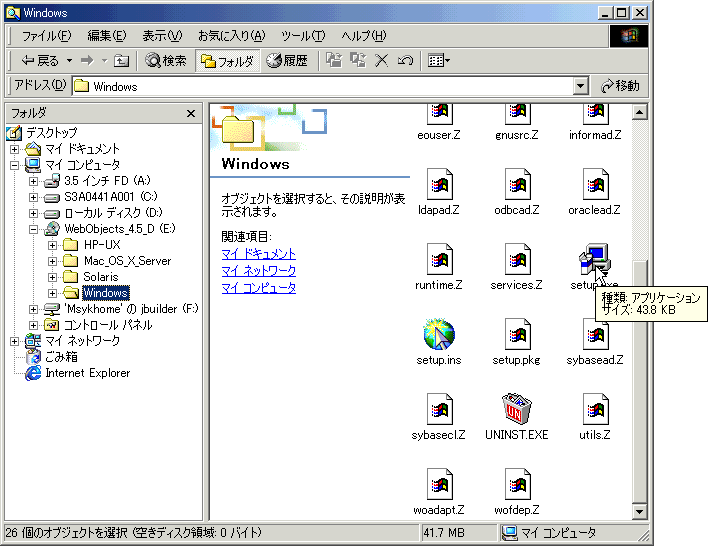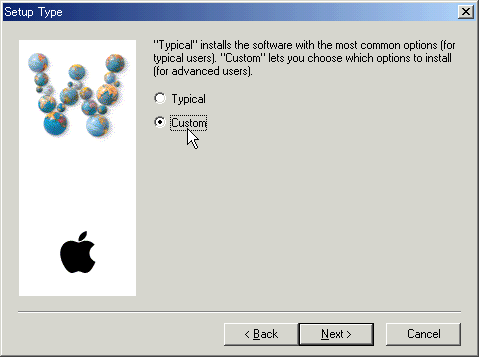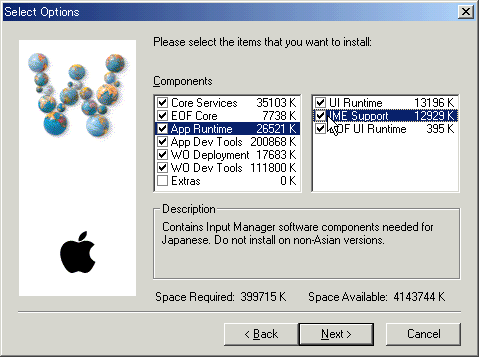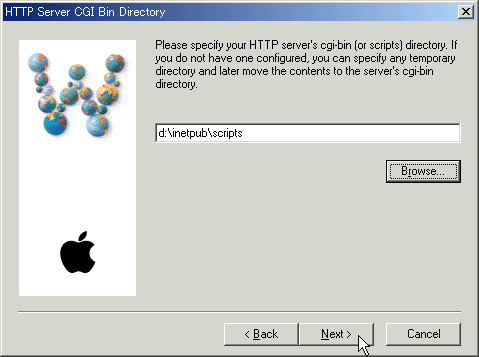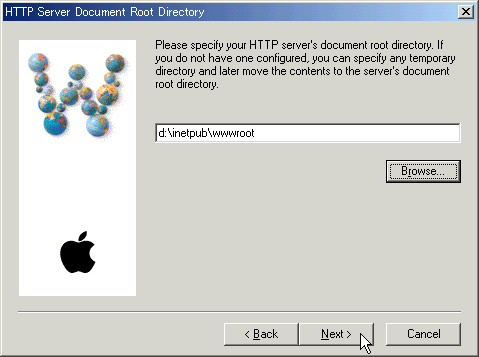Macintosh Developer Online (MDOnline)
2001年2月6日発行号 - ジャンボルーペ公開、技術情報も
- 【WindowsオフィスでWebObjects】WebObjectsのインストールは気をつけて!
- Mac OS X向けの画面拡大ツールが発売、開発者による技術解説も公開
- Mac OS 9.1ではSLPの動作に変更、検索範囲とTCP/IPの設定を別々にできる
- iTunesにあるMP3のスマートエンコード設定について
- Mac OS Xでioregコマンドを使ってデバイスツリーを参照する
- ファイルメーカーProのデータベースの設計内容をドキュメント化するプラグイン
MDOnlineを御覧になっている方で、マスコミ・媒体系の方々もそこそこいらっしゃるはずですが、以下のようなコミュニティを作ろうとしています。お誘い合わせの上、御参加ください。いちおう私が管理人で、それなりに制約をかけていますが、Mac関連メディアの「記者クラブ」的なコミュニティを目指すというものです。
◇MacMediaメーリングリスト
http://msyk.locus.co.jp/madmedia/
それから、先週にお知らせしたプレゼントの当選者は以下の方々です。PowerBookのポスター以外は抽選なしでした。賞品はすでに発送済みです。また、新しいプレゼントがありますので、そちらも御応募ください。
当選者(敬称略)
【Power Mac G4のポスター】ながのや
【PowerBook G4のポスター】えむ
【Expoのチケット】tbaor, 西川純子, 土屋克彦, みどり, 森宏明,
谷川, 広島のムーミン, 稲垣 季信
==================プレゼント
書籍『Adobe GoLive 5.0 Webサイト構築ガイド for Macintosh』(1冊)
―――――――――――――――――――――
申し込み方法:<msyk@locus.co.jp>宛にメールをする
メールのタイトル:【GoLive 5.0の書籍】を希望
<共通項目>
メールの本文には、名前、住所、郵便番号、当選時の公表名、を記載
メールは、MDOnlineに登録のメールアドレスから送付してください
複数のプレゼントを御希望の場合は、それぞれ個別にメールをしてください
締め切り:2001年2月8日(木曜日)到着分まで
(新居雅行 msyk@mdonline.jp)
【WindowsオフィスでWebObjects】WebObjectsのインストールは気をつけて!
Windowsマシンばかりのオフィスで、業務システムをAccessで構築してしまったところを、WebObjectsを使ってWeb化するという話の続きである。今回は、WebObjects 4.5を、Windows 2000 Professionalに実際にインストールを行う。もちろん、前回までに説明したように、ネットワークの設定がきちんと行われていて、IISがインストールされているのが前提である。
ここで、よく「WebObjectsは日本語は大丈夫」と表現されているのを思い出してほしい。間違いではないのだが、実は、生のままだと日本語表示に支障がでる。英語版として作られたWebObjectsでも確かに日本語を処理して表示することはできるのだが、そのためには一定の処置をほどこす必要がある。そのポイントは3点あり、インストール時の設定、それから、インストール後の設定、さらには作ったアプリケーションへの設定がある。これらは以下の文書に掲載されているが、まだWebObjectsをやったことがないという人にとっては何のことかさっぱり分からないかもしれない。まずは、今回はインストール時の注意を重点的に説明しよう。
◇WebObjects4、4.5の日本語に関する設定方法
http://www.apple.co.jp/webobjects/establishment.html
インストールはインストーラを起動してあとはすいすいと思うのは、Macユーザの悪いところだとも言われるが、WebObjectsのインストールはそれなりに操作をしないといけない。まず、CD-ROMをドライブにインストールしても、インストーラは起動しない。CD-ROMのwindowsフォルダにあるSetup.exeを実行する
◇Windows版のWebObjectsをインストールするインストーラ
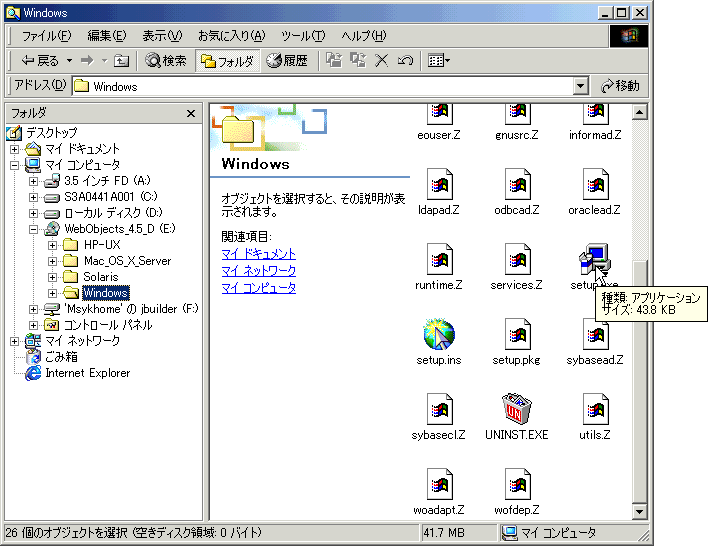
ちなみに、CD-ROMは、DevelopmentとDeloymentの2つがあって、良く似た(笑)単語なので、間違えてしまうこともある(実際、1度やって変だなと思って、よく見たら違う方が入っていた)。ここでは、実際に開発作業をしなければならないので、DevelopmentのCD-ROMを利用する必要がある。
最初にシリアル番号を入力するダイアログボックスが表示される。ここでは、CD-ROMのケースに張られているシールの通りに入力する。そして仕様許諾がダイアログボックスで表示される。このあたりはお馴染みなところだろう。続いて、WebObjectsのツールなどをインストールするフォルダを指定する。既定の状態では、「C:\Apple」などとなっている。つまり起動ディスクのルートにAppleというフォルダを作るというわけだ。Windows 2000の場合では必ずしもルートにフォルダを作ることはできないかもしれないので、ここでは状況に合わせて処理を行うということになる。
続いて、インストールする内容を選択する。ここで思わずTypicalを選びそうになるが、日本語を扱う場合には、必ずCustomを選択しなければならない。
◇インストール内容は必ずCustomを選ぶ
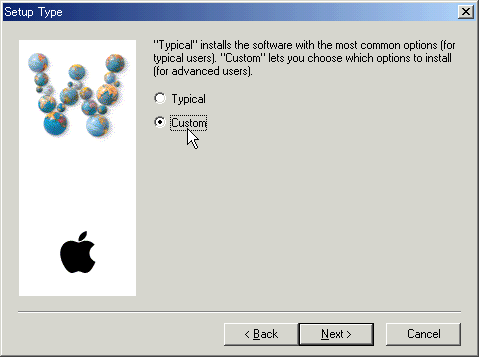
そうすると、インストールされるコンポーネントを選択するダイアログボックスが表示される。ここで、左側でAppRuntimeを選択し、右側にあるIME Supportのチェックボックスをオンにする。これによって、日本語関連のコンポーネントがインストールされるようで、このIME Supportの組み込みは必須なのである。Typicalでインストールすると、これがまずインストールされない。(ちなみに、左側に3項目しかない場合にはDeploymentのCD-ROMをインストールしようとしていることになる)
◇IME Supportを必ずインストールする
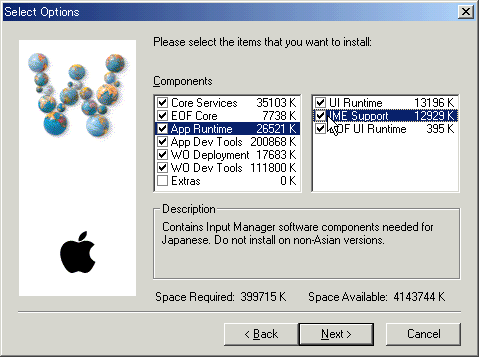
まだまだウィザードは続く。次は、Webサーバの設定をWebObjectsに教える必要がある。実行権限のあるフォルダ、およびドキュメントのルートのフォルダを順に指定する。図は、Dドライブが起動ドライブで、IISを初期状態で使う場合だ。IISが既定の状態のままだと、Inetpubフォルダ内にあるwwwrootがドキュメントのルートで、実行権限があるのがscriptsフォルダとなっている。もちろん、IISをカスタマイズしているのなら、ここでの設定内容は異なる。パスのテキストをキータイプしてもいいのだが、Browseボタンをクリックして、ダイアログボックスでフォルダを指定するのが手軽だろう。いずれにしても、手作業でパスの設定は必要になる。
◇Scriptsフォルダのパスを設定する
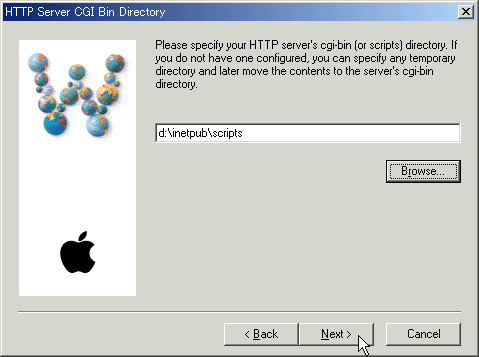
◇Wwwrootフォルダへのパスを設定する
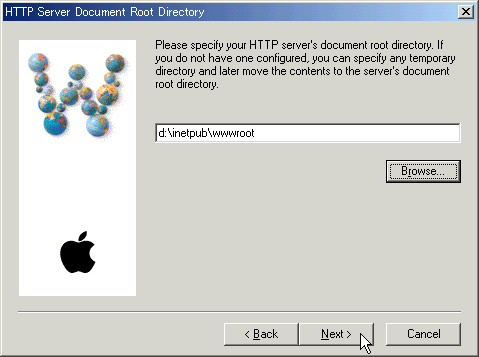
最後に、スタートメニューに作成する項目を指定する。これは、自動的にWebObjectsという名前の項目ができるように設定されているので、そのまま進めば良いだろう。すると、インストールが始まる。後は待っておく。基本的にはインストール終了後は再起動することになる。これも、再起動するかを聞いてくるので、再起動しよう。
以上のように、ポイントは、AppRuntimeでIME Supportを必ずインストールするということと、IISの動作に合わせて、実行権限のあるフォルダと、ドキュメントのルートフォルダを指定しないといけないということである。
カテゴリ:Windows, WebObjects
Mac OS X向けの画面拡大ツールが発売、開発者による技術解説も公開
コーシングラフィックシステムズは、Mac OS X専用の画面拡大ツール「ジャンボルーペ」を発売した。同社のWebサイトでキーウエアとして\4,000で購入することができる。マウスポインタが指しているあたりを、常に全面に表示されるウインドウ上で拡大して表示される。画面の文字や表示が小さくて見づらいと感じている人にとっては、Mac OS Xの操作がよりやりやすくなるだろう。
さらに、同社でジャンボルーペを開発した高橋政明氏による、アプリケーションについての技術解説がなされている。ソースを示したようなものではなく、どちらかと言えば、プログラミングを知らない人でも読めるような内容となっている。ジャンボルーペはCarbonで作成されているが、Carbonアプリケーションの成り立ちや、Carbon Event、常に全面に表示されるウインドウの機能などが解説されている。なお、Macworld Conference & Expo/Tokyo 2001の会場で行なわれる「Mac OSデベロッパーセミナー」において、開発者の高橋政明氏は「徹底分析カーボンイベント(入門からダイアログまで)」として、ジャンボルーペの開発で得られた貴重な情報をセミナーで公開する予定だ。CarbonアプリケーションやMac OS Xの開発についてはまだまだプログラマが参考にするリソースは少ないため、講演内容は注目できるだろう。
◇ジャンボルーペ
http://www.kohshin-graphic-sys.com/SOFTWARE/JLUPE/JLUPE.html
◇Mac OSデベロッパーセミナー
http://cserver.locus.co.jp/expo2001dev/
カテゴリ:ユーティリティ, Carbon/CF
Mac OS 9.1ではSLPの動作に変更、検索範囲とTCP/IPの設定を別々にできる
Tech Info Libraryに、Mac OS 9.1では、Services Location Protocol(SLP)の動作が変更されたことが掲載された。SLPは、ファイル共有やプリンタ共有のサーバを探し出すことなどに使われている。Mac OS 9.0.xではSLPの検索範囲をTCP/IPのデフォルトのドメイン名から割り出していたが、そのSLPの検索範囲は別途設定できるようになった。初期設定フォルダにあるSLP Preferencesというファイルで記述できる。検索範囲の設定は、ヘルプから行う方法と、DHCPサーバであらかじめ設定しておく方法が紹介されている。Macヘルプの「USBプリンタを共有する」のところに「ネットワーク関連グループを設定する」という項目がある。これをクリックすると、Set Registration Neighborboodというヘルプに用意されたスクリプトが稼動して設定できるようになる。
関連リンク:Mac OS 9.1: Services Location Protocol (SLP) Changes
カテゴリ:Mac OS 9, Knowledge Base(旧TIL), ネットワーク
iTunesにあるMP3のスマートエンコード設定について
iTunesにある「スマートエンコード設定」という機能の説明が、Tec Info Libraryに掲載された。初期設定の詳細設定に、MP3のエンコードの設定ができるようになっている。設定として「カスタム」を選ぶと、詳細な設定ができる。そこに「スマートエンコード設定」のチェックボックスがあり、これを利用すると、サウンドの設定が自動的に行われる。しかしながら、サンプルレートやチャンネルを「自動」以外に設定すると、その設定の方が優先されてしまい、最適な設定でのサンプリングができなくなる可能性がある。「スマートエンコード設定」の機能を使うには、サンプルレートなどを自動に設定しておくのがよい。
関連リンク:iTunes: MP3 Smart Encoding Adjustments
カテゴリ:Knowledge Base(旧TIL), アプリケーション
Mac OS Xでioregコマンドを使ってデバイスツリーを参照する
Technical Q&Aに、Mac OS Xでのデバイスツリーの表示方法についての文書が掲載された。ioregというコマンドをTerminalで利用することで、デバイスツリーが参照できるということになっているが、manコマンドによるマニュアルは用意されていない。基本的なパラメータを知るには、ioregに続いていい加減なパラメータをつけることで、usage表示がなされるようになる。なお、この文書に実際のusage表示も掲載されている。
関連リンク:Displaying the device tree in Mac OS X
カテゴリ:周辺機器, Mac OS X
ファイルメーカーProのデータベースの設計内容をドキュメント化するプラグイン
Waves in Motion社は、ファイルメーカーPro 4/5で利用できるデータベースのドキュメント作成ツール「Analyzer Lite 3.0」をリリースした。フリーで入手できる。Ver.2.0に比べて、解析結果をHTMLで出力できるようになっている。プラグインとして利用できるようになっている。なお、Ver.2.0は商品として販売しており、解析可能な項目はそちらの方が多くなっている。
関連リンク:Analyzer Lite
カテゴリ:データベース